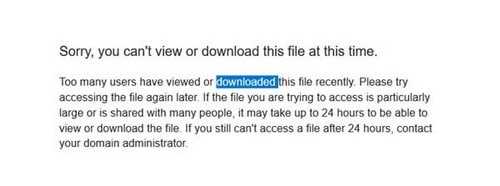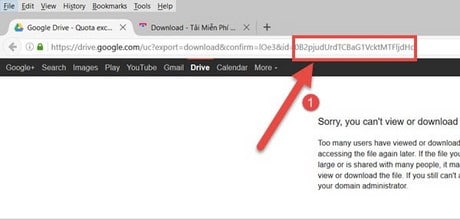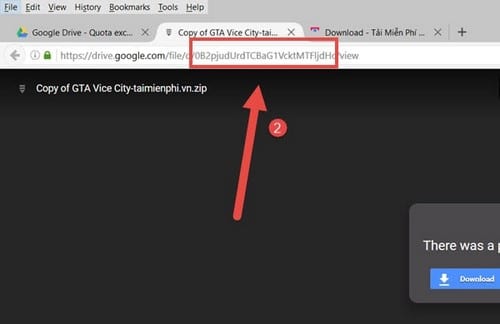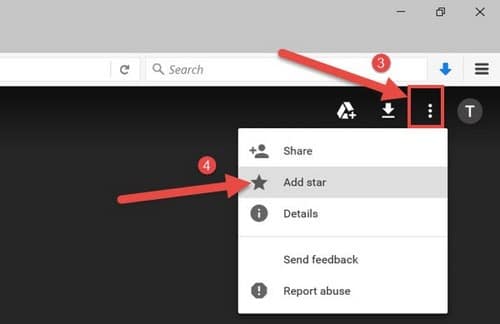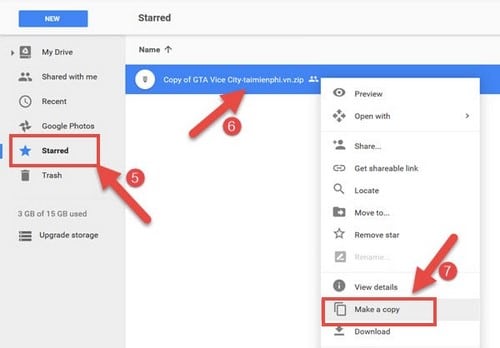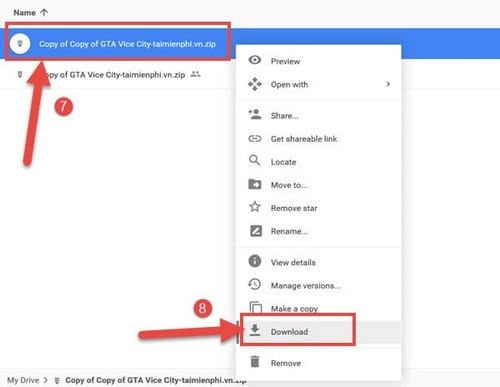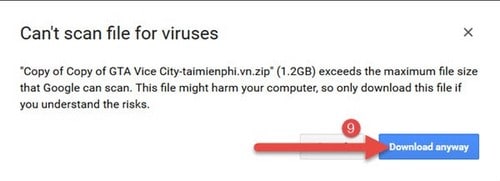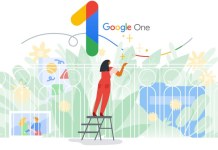Google Drive là dịch vụ chia sẻ file trực tuyến lớn nhất hiện nay, người sử dụng có thể chia sẻ file trên Google Drive, share file đó cho mọi người để xem hoặc tải. Tuy nhiên tính năng chia sẻ file trên Google Drive cũng gặp vài sự cố khi có quá nhiều người tải cùng 1 lúc file bất kỳ thì bạn có thể bị cấm 24 tiếng tải file quá giới hạn đó. Bài viết này giúp bạn giải quyết vẫn đề nhanh chóng đó nhé.
Thay vì ngồi đợi 24 tiếng để file quá giới hạn đó hết thời gian, hoặc tìm một liên kết khác thì tại sao không thử thủ thuật sau đây mà Taimienphi.vn muốn giới thiệu đến.
Cách tải file quá giới hạn trên Google Drive, lỗi quá số lần tải, xem
Cách 1: Bạn sao file đó về tài khoản Google drive của mình, nhiều file có dung lượng lớn nên bạn cần có 1 tài khoản Google drive Unlimited nếu không chắc vài file là đầy tài khoản thường 15Gb rồi. Các bạn xem hướng dẫn như hình rùi vào tài khoản tải bản sao về là được.
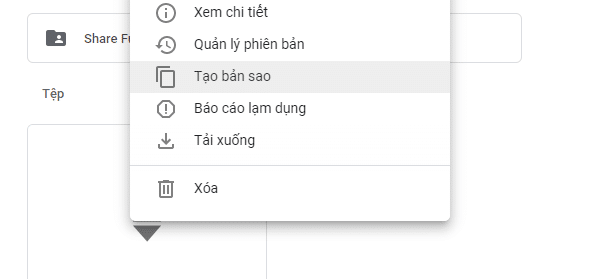
Mình bán tài khoản Google Drive Unlimited giá chỉ từ 200k các bạn có thể tham khảo mua ở đây nhé: https://tientv.com/google-drive-unlimited
Các 2: bạn làm theo hướng dẫn ở dưới nhé
Bước 1: Trước tiên bạn chọn ra 1 địa chỉ Google Drive bị lỗi quá số lần tải, sau đó bạn Copy đoạn ký tự cuối của đường dẫn đó, như ví dụ trong hình là “0B2pjudUrdTCBaG1VcktMTFljdHc”, tức là đằng sau ký tự “=lOe3&id=”
Copy đoạn text cuối cùng của đường dẫn bị lỗi quá số lần tải
Bước 2: Tiếp đó bạn paste đoạn kí tự vừa copy vào đằng trước ký tự “/view” rồi enter, xem ví dụ ở dưới.
Ví Dụ: ta có đường dẫn : drive.google.com/file/d/xxxx/view thì thay xxxx bằng đoạn mã vừa copy ở trên.
Ta được: drive.google.com/file/d/0B2pjudUrdTCBaG1VcktMTFljdHc/view
Lưu ý: Bạn phải đăng nhập Gmail thì mới sử dụng được dịch vụ Google Drive cũng như tiến hành được bước 2 nhé.
Paste file tải bị quá tải vào một địa chỉ cho sẵn
Bước 3: Chọn tiếp biểu tượng 3 chấm dọc rồi chọn Add Star để thêm file bị lỗi tải quá số lần tải vào Google Drive của mình.
Để tải file quá giới hạn ấn Add Star
Bước 4: Truy cập TẠI ĐÂY để vào Google Drive của bạn sau đó vào thư mục Starred sẽ thấy file vừa Add ở đó, Click chuột phải và chọn Make a Copy nhé.
Make a copy để tạo ra bản sao không bị lỗi tải file quá giới hạn
Bước 5: Đợi 1 lúc để tạo ra bản sao của file trên, sau khi tạo xong bạn ấn vào Download để tải.
Tạo xong bạn có thể donwload bình thường
Bước 6: Và bước cuối cùng, bạn bấm vào Download Anyway để tải file quá giới hạn vừa nãy thôi.
Download Anyway để tải file bị lỗi giói hạn copy nào
Như vậy là bạn đã tải thành công file quá giới hạn, khác phục thành công lỗi quá số lần tải, xem rồi đấy.
Chúc các bạn thành công !